CAD繪制螺絲
CAD是目前比較受歡迎的工程制圖建模軟件,軟件中有強大的功能,能夠幫助我們快速、精準繪制出需要的圖形,今天小編為大家帶來的是CAD中畫螺絲的步驟,感興趣的小伙伴一起來看看吧!
1.我們先開啟中望CAD,點擊上方工具欄中的【格式】,點擊【圖層】,新建一個名為中心線的圖層,修改顏色為紅色,線型為center,繪制兩條垂直輔助線,然后以垂直點為圓心,繪制三個半徑是40、50、100的同心圓,同時繪制一個外接于圓的正六邊形,效果圖如下。
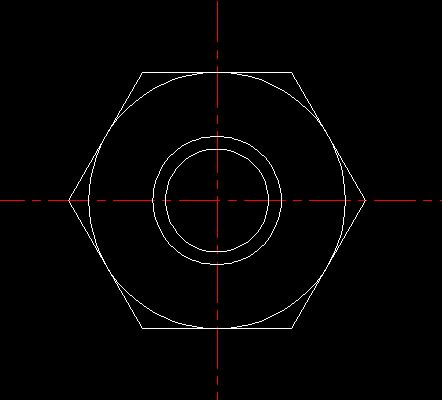
2.接下來我們繪制輔助線,根據下圖的交點位置繪制出對應的水平輔助線,然后將豎直線向左偏移600、500、430、200個單位,得到效果圖如下。
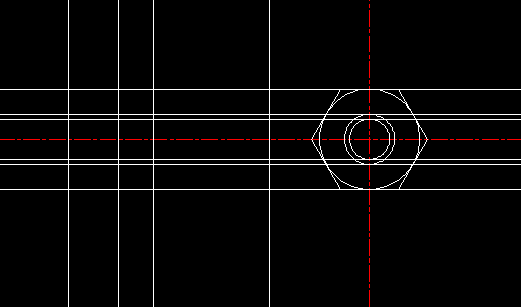
3.然后,我們將整個圖形選中,將多余的線段修剪與刪除,得到效果圖如下。
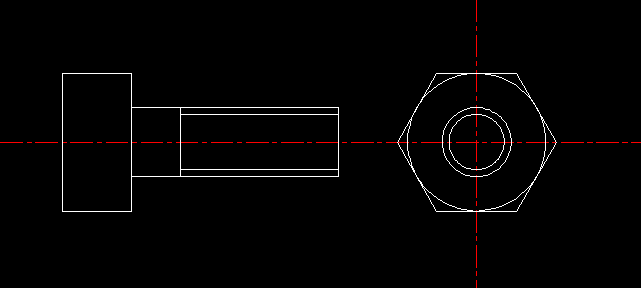
4.在命令行輸入br,我們對半徑為50的圓進行打斷操作,最終就得到了我們需要的圖形了。
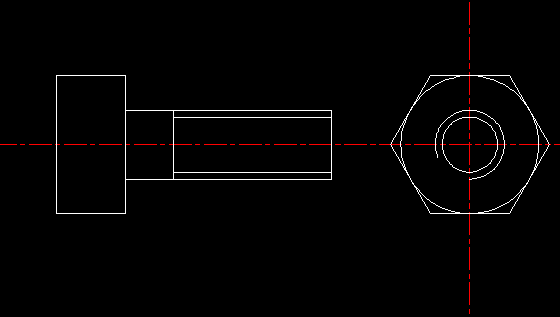
以上就是CAD中繪制螺絲的流程,大家都了解了嗎?更多CAD資訊敬請關注中望CAD官網,小編將持續更新推送,帶大家學習更多實用技巧。
推薦閱讀:CAD軟件
推薦閱讀:三維CAD
· 中望軟件杭州峰會成功舉辦,“CAD+”賦能浙江智造縱深發展2025-06-25
·中望3D 2026全球發布:開啟設計仿真制造協同一體化時代2025-06-13
·中望軟件攜手鴻蒙、小米共建國產大生態,引領工業設計新時代2025-06-01
·中望軟件2025年度產品發布會圓滿舉行:以“CAD+”推動工業可持續創新2025-05-26
·中望CAD攜手鴻蒙電腦,打造“多端+全流程”設計行業全場景方案2025-05-13
·中望軟件蕪湖峰會圓滿召開,共探自主CAx技術助力企業數字化升級最佳實踐2025-04-27
·中望軟件亮相法國 BIM World 展會: 以CAD技術創新賦能工程建設行業數字化轉型2025-04-27
·數字化轉型正當時!中望+博超全國產電力行業解決方案助力行業創新發展2025-03-27
·玩趣3D:如何應用中望3D,快速設計基站天線傳動螺桿?2022-02-10
·趣玩3D:使用中望3D設計車頂帳篷,為戶外休閑增添新裝備2021-11-25
·現代與歷史的碰撞:阿根廷學生應用中望3D,技術重現達·芬奇“飛碟”坦克原型2021-09-26
·我的珠寶人生:西班牙設計師用中望3D設計華美珠寶2021-09-26
·9個小妙招,切換至中望CAD竟可以如此順暢快速 2021-09-06
·原來插頭是這樣設計的,看完你學會了嗎?2021-09-06
·玩趣3D:如何巧用中望3D 2022新功能,設計專屬相機?2021-08-10
·如何使用中望3D 2022的CAM方案加工塑膠模具2021-06-24
·CAD怎么顯示三維視圖2025-01-17
·CAD的另存為和打開文件的對話框消失了2017-06-21
·怎么用CAD繪制簡易的三維圖形2017-06-23
·利用CAD重現不規則材料圓弧邊2017-07-07
·CAD如何切換經典模式和二維草圖與注釋模式2019-07-24
·CAD為什么打開圖紙后看不到圖形2025-04-29
·CAD如何創建新的線形2016-10-08
·CAD中同心圓的畫法2020-09-15














